Как включить или отключить AirDrop на iPhone 14
Вы можете включить или отключить настройку AirDrop на своем iPhone 14, перейдя в Настройки > Общие > AirDrop > а затем выбор настройки.
Наше руководство продолжается ниже с дополнительной информацией об изменении настройки AirDrop iPhone 14, включая изображения этих шагов.
Вы также можете посмотреть наше видео о как включить или отключить AirDrop на iPhone 14 для получения дополнительной информации по этой теме.
Как включить или выключить AirDrop на iPhone 14 (руководство с картинками)
Действия, описанные в этой статье, были выполнены на iPhone 14 Plus с операционной системой iOS 16.5.1.
Программы для Windows, мобильные приложения, игры - ВСЁ БЕСПЛАТНО, в нашем закрытом телеграмм канале - Подписывайтесь:)
Эти шаги также будут работать для большинства других версий iOS, а также для большинства других моделей iPhone, включая следующие:
- айфон 14
- айфон 14 про
- Айфон 14 Про Макс
Шаг 1: Откройте Настройки приложение.
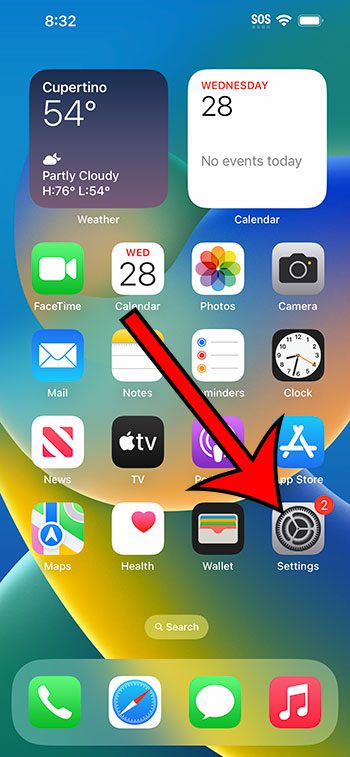
Шаг 2: прокрутите вниз и выберите Общий вариант.
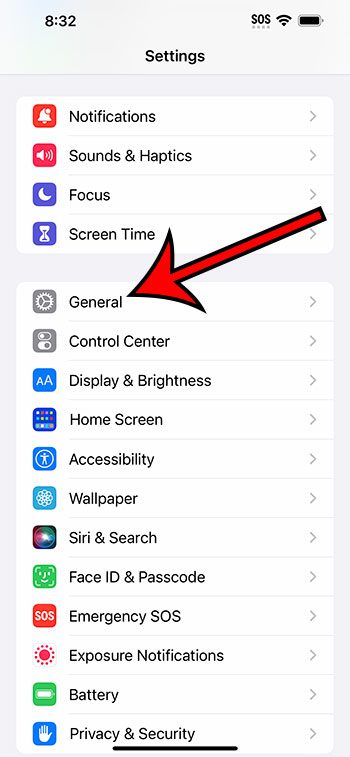
Шаг 3: Выберите AirDrop из списка опций в этом меню.
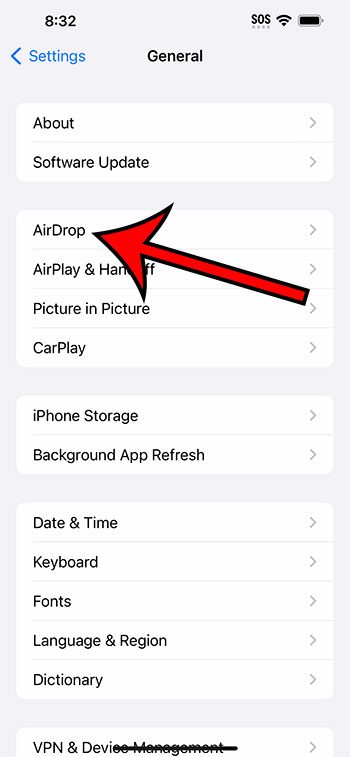
Шаг 4: Нажмите на нужную настройку для AirDrop.
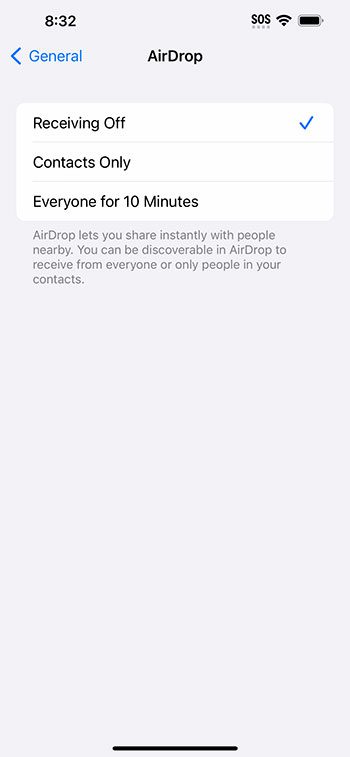
Теперь, когда вы знаете, как включить или отключить AirDrop на iPhone 14, вы сможете настроить этот параметр, когда захотите получать файлы таким образом, или запретить другим людям отправлять их вам.
Видео о настройке AirDrop для iPhone 14
Резюме — AirDrop на iPhone 14
- Кран Настройки.
- Выбирать Общий.
- Выбирать AirDrop.
- Коснитесь нужной настройки.
Больше информации
В дополнение к описанному выше методу, когда мы изменили настройку AirDrop через приложение «Настройки», вы также можете сделать это в Центре управления.
Проведите вниз от правого верхнего угла экрана, чтобы открыть Центр управления, затем нажмите и удерживайте верхний левый квадрат со значками Wi-Fi и режима полета,
Затем вы можете выбрать показанную там кнопку AirDrop, а затем выбрать желаемую настройку AirDrop.
Настройки AirDrop:
- Получение выключено — это предотвратит попытки отправить вам файлы через AirDrop.
- Только контакты — только люди, которые есть в вашем списке контактов, смогут отправлять вам файлы через AirDrop.
- Всем на 10 минут — любой, кто находится в пределах досягаемости от вас, сможет отправлять вам файлы, когда эта функция включена.
Если вы пытаетесь получить файлы AirDrop, но не можете, убедитесь, что у вас включены Bluetooth и Wi-Fi. Кроме того, убедитесь, что ваша персональная точка доступа не включена.
Заключение
AirDrop — очень полезная функция iPhone и один из лучших способов обмена файлами с другими людьми.
Это особенно актуально, если вы пытаетесь отправить кому-то много фотографий или большой видеофайл.
Но знание того, как изменить настройки AirDrop, может быть полезным, если у вас возникли проблемы или незнакомцы пытаются отправить вам файлы.
В нашем руководстве выше о том, как включить или отключить AirDrop на IPhone 14, показано два разных способа изменения этого параметра на вашем устройстве.
Связанный
Программы для Windows, мобильные приложения, игры - ВСЁ БЕСПЛАТНО, в нашем закрытом телеграмм канале - Подписывайтесь:)
